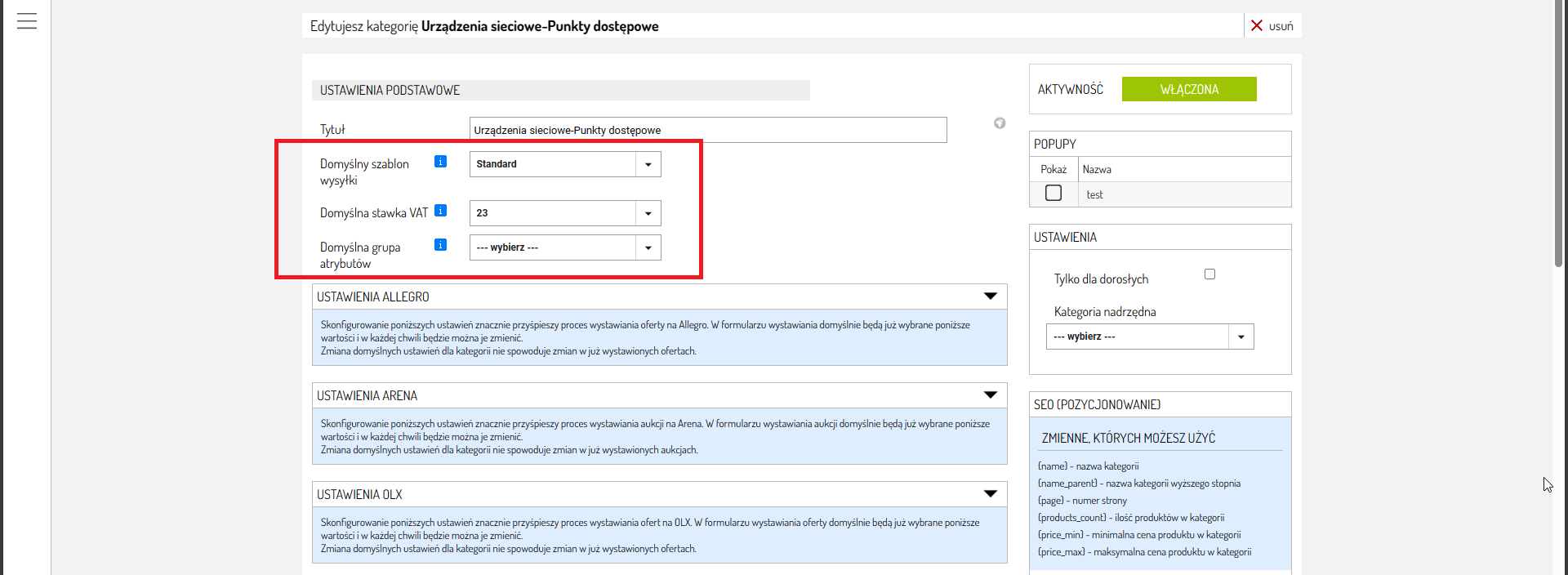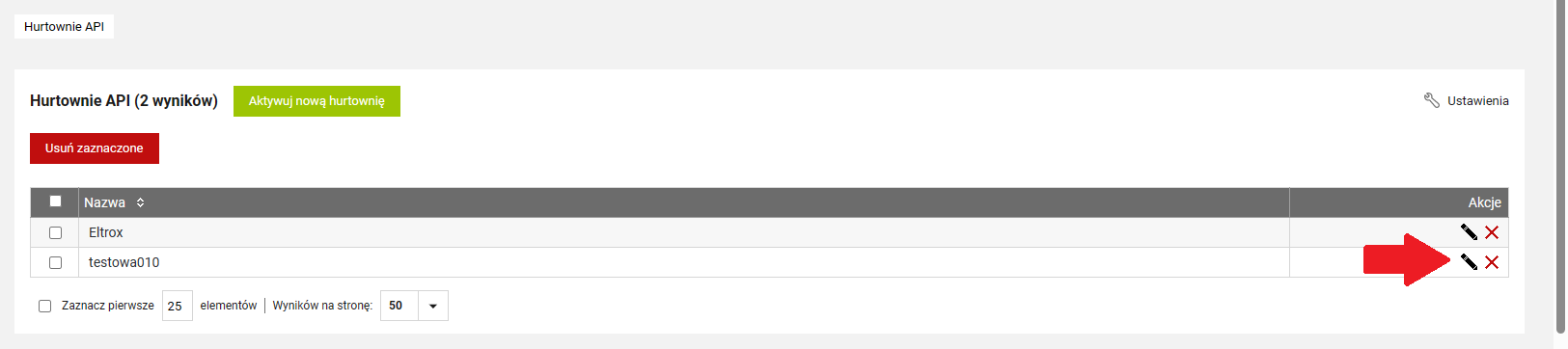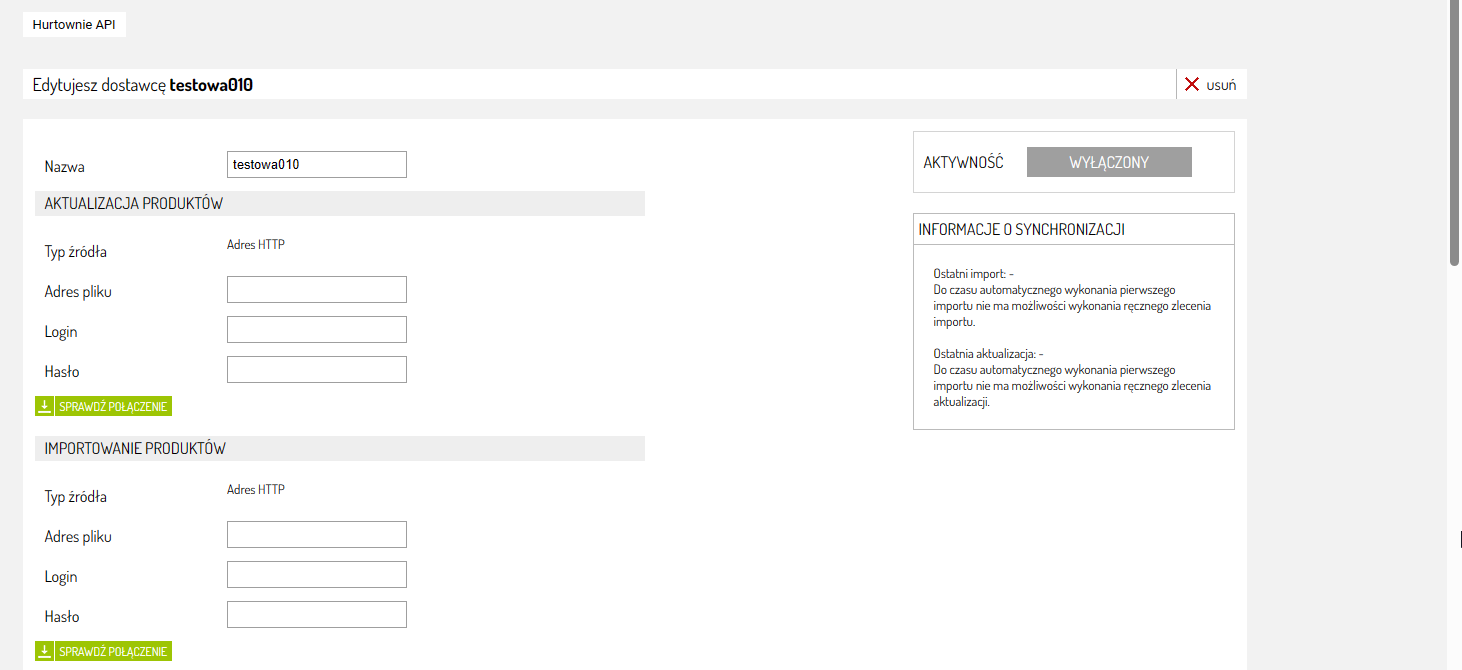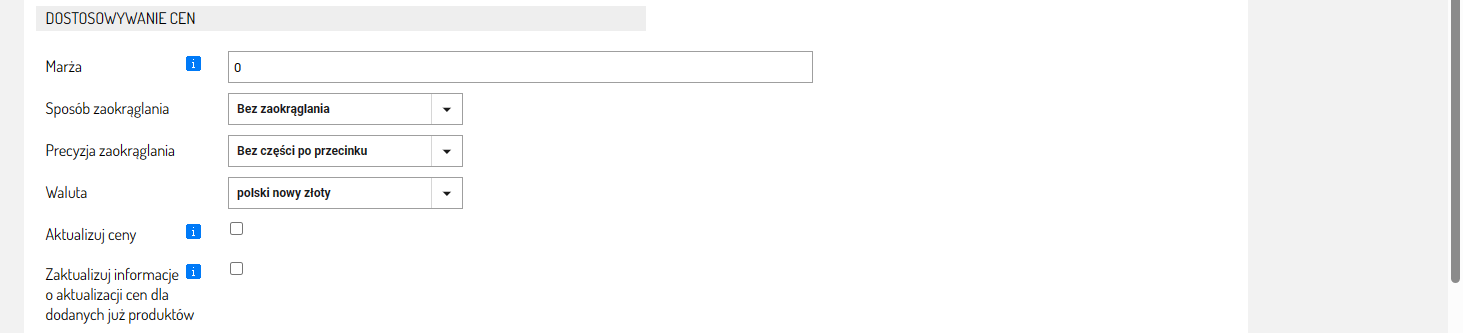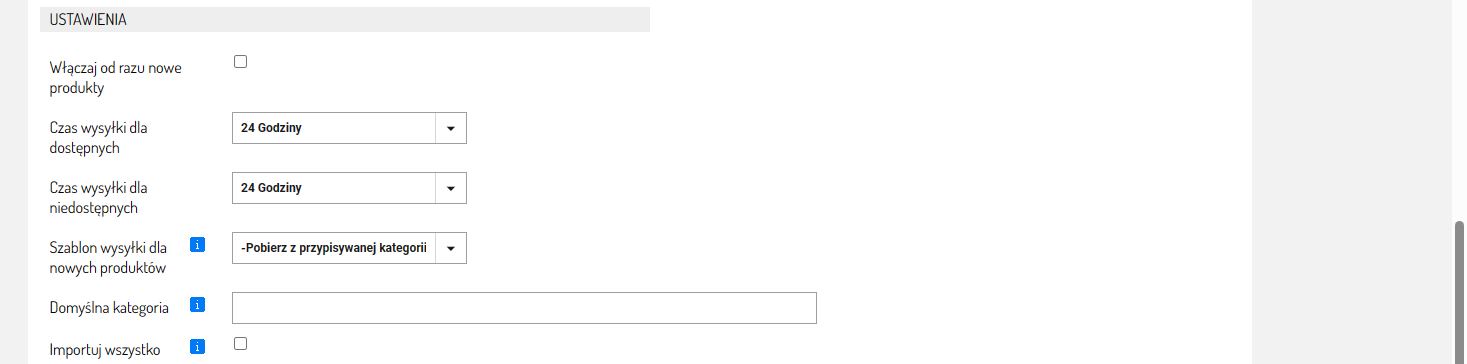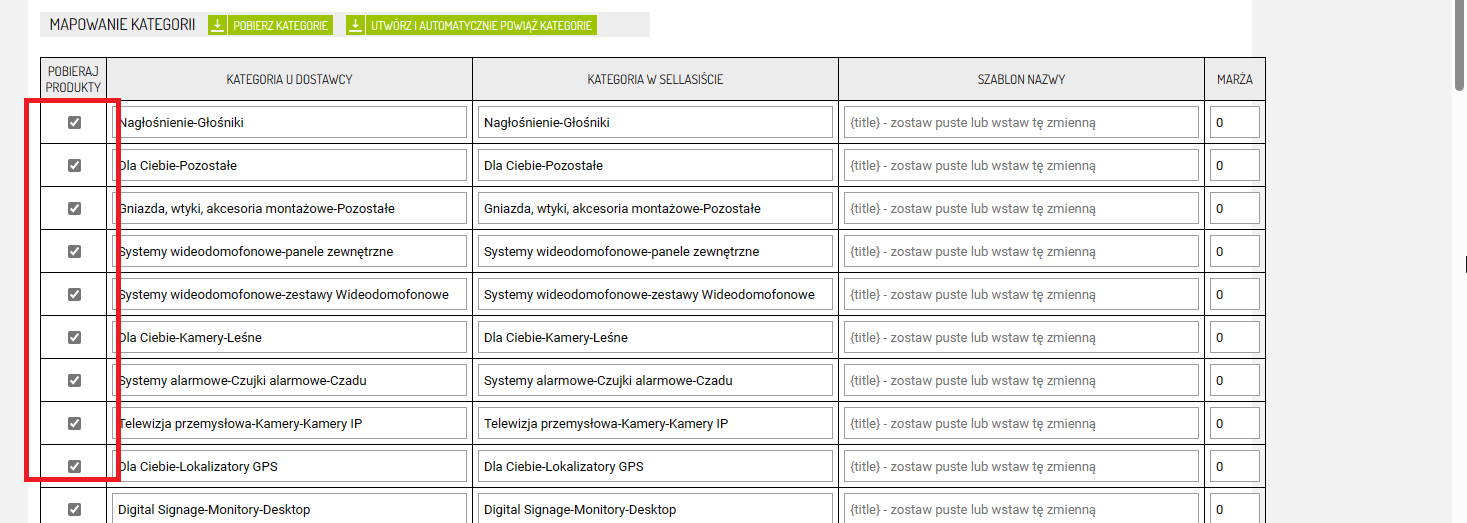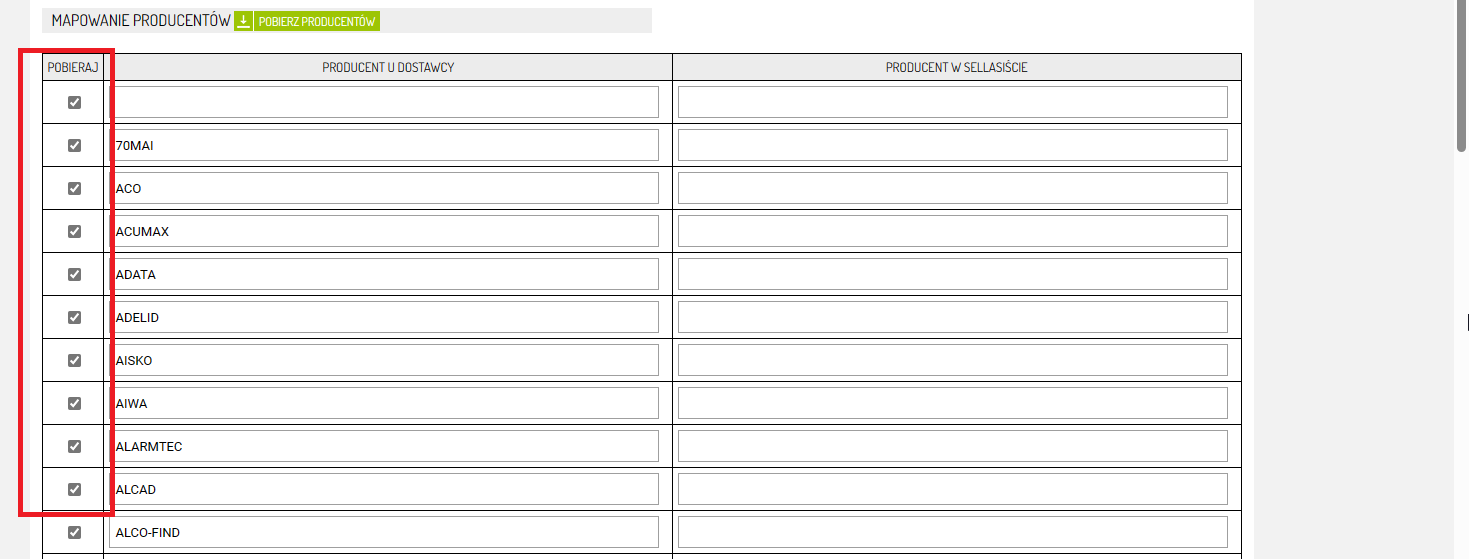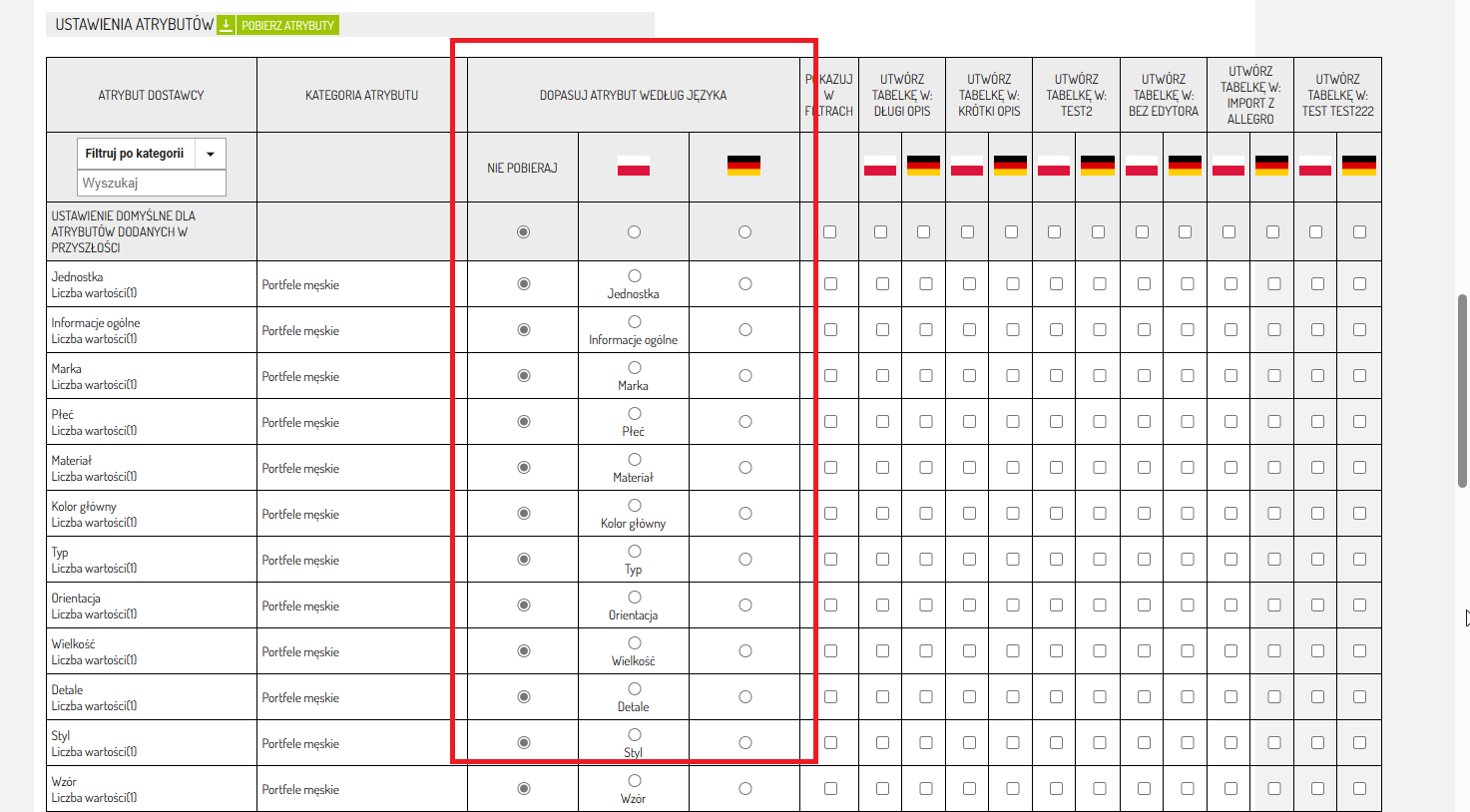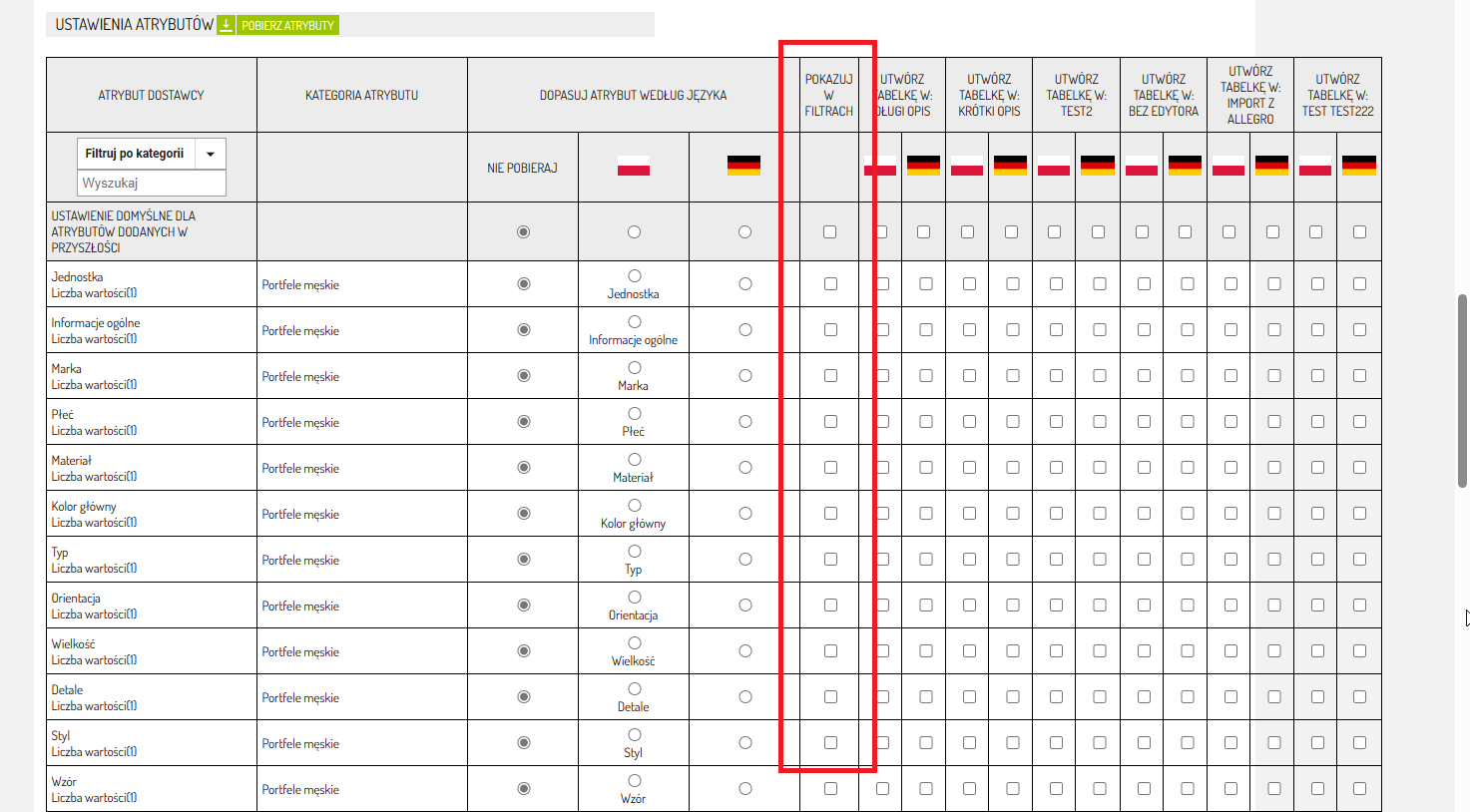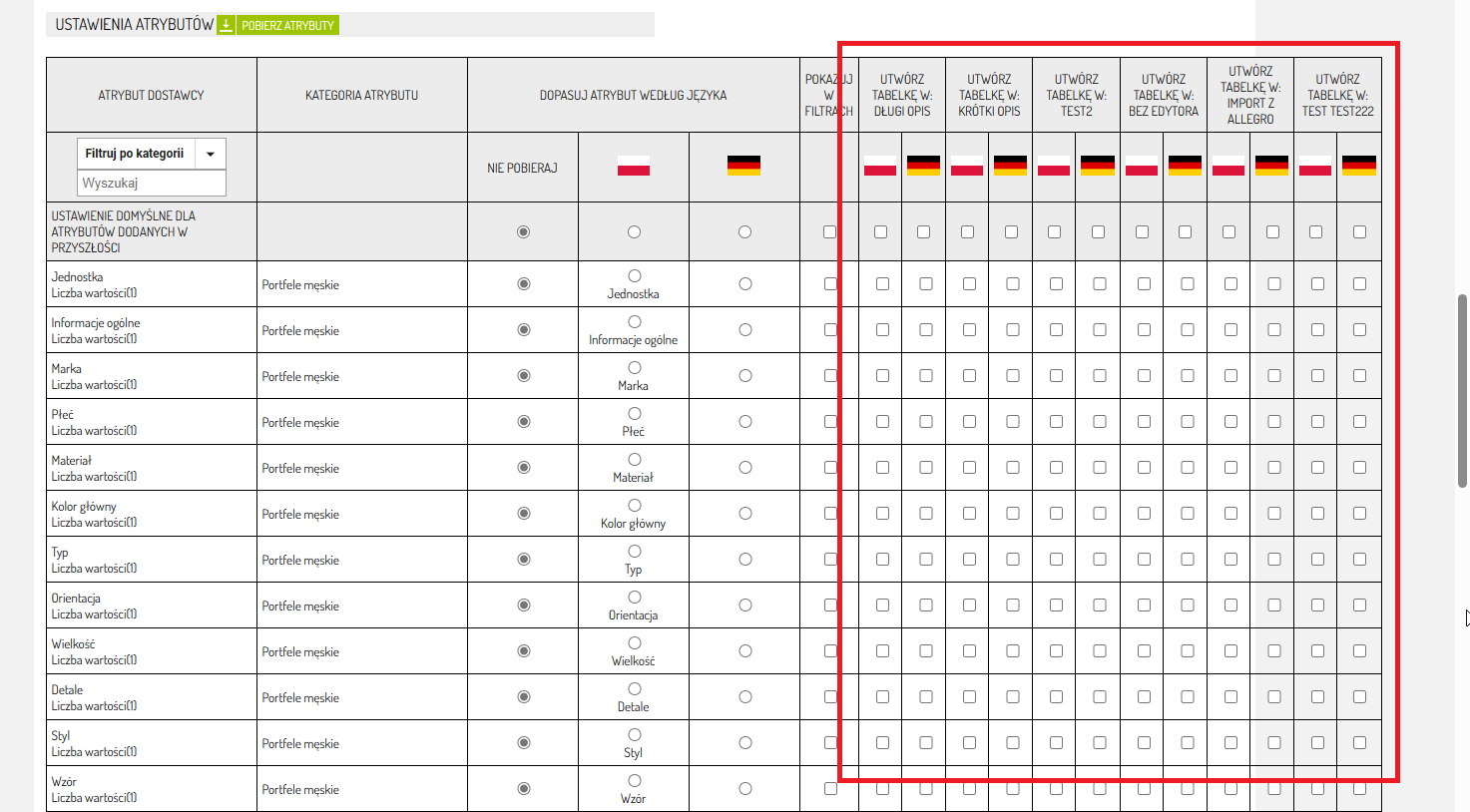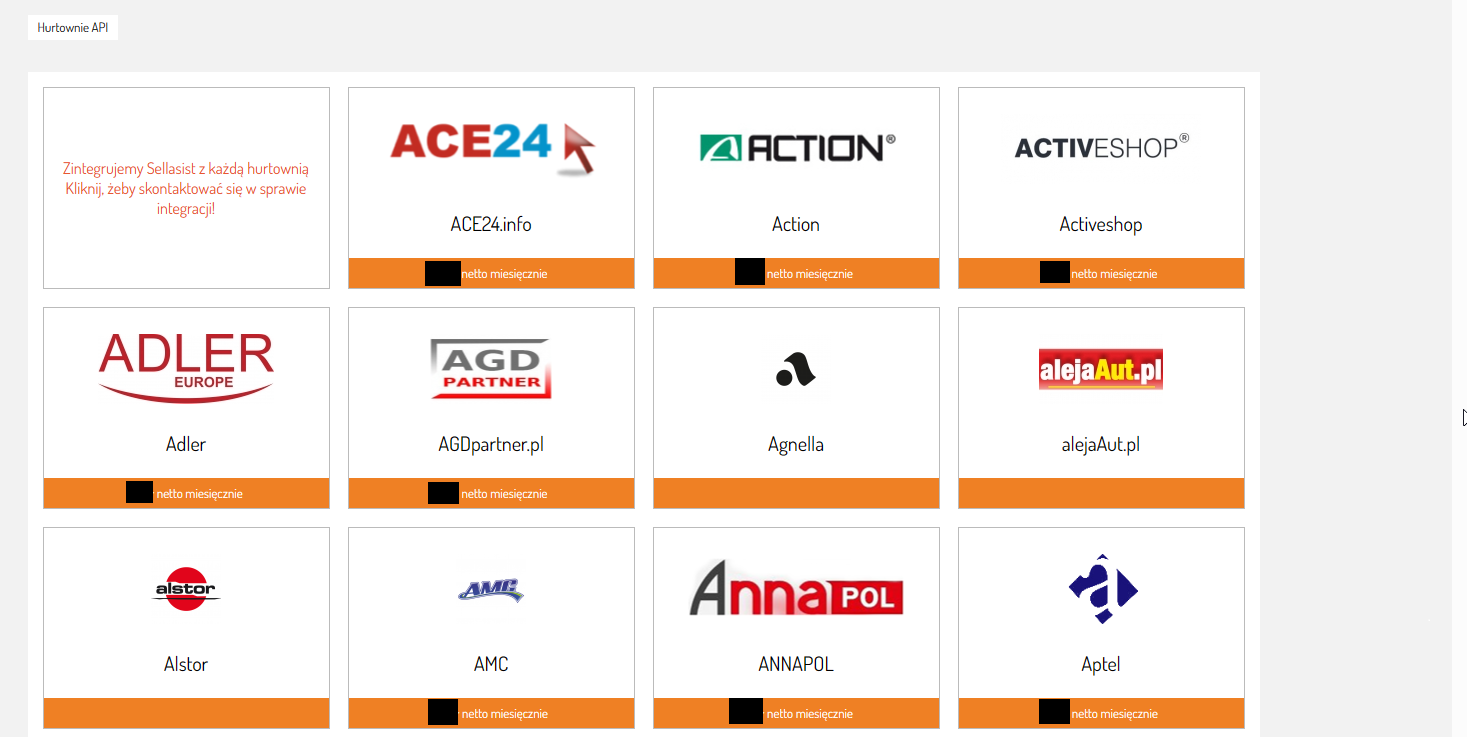Jeśli masz podpisaną umowę z hurtownią możesz zintegrować ją z Sellasist. Dzięki integracji zaimportujesz szybko produkty i zyskasz możliwość korzystania z wielu kanałów sprzedaży, takich jak: Allegro, eBay, Arena, czy też własnego, zintegrowanego w Sellasist sklepu.
Usługa integracji Sellasist z hurtownią możliwa jest tylko w abonamencie płatnym.
Wszelkie treści z przesłanego do oprogramowania Sellasist pliku są pobierane (w takiej formie, w jakiej zostały w nim zapisane) do panelu administracyjnego. Jeśli w pliku opis produktu jest blokiem tekstu, to w tej formie zostanie przetransportowany do sklepu. Natomiast warianty produktów są pobierane jako pojedyncze produkty.
Domyślne wartości używane w systemie hurtowni
Edytując kategorie w
Asortyment ⇨ Kategorie możesz dla każdej z
nich ustawić domyślny szablon wysyłki, stawkę VAT oraz grupę atrybutów,
które będą używane w systemie hurtowni.
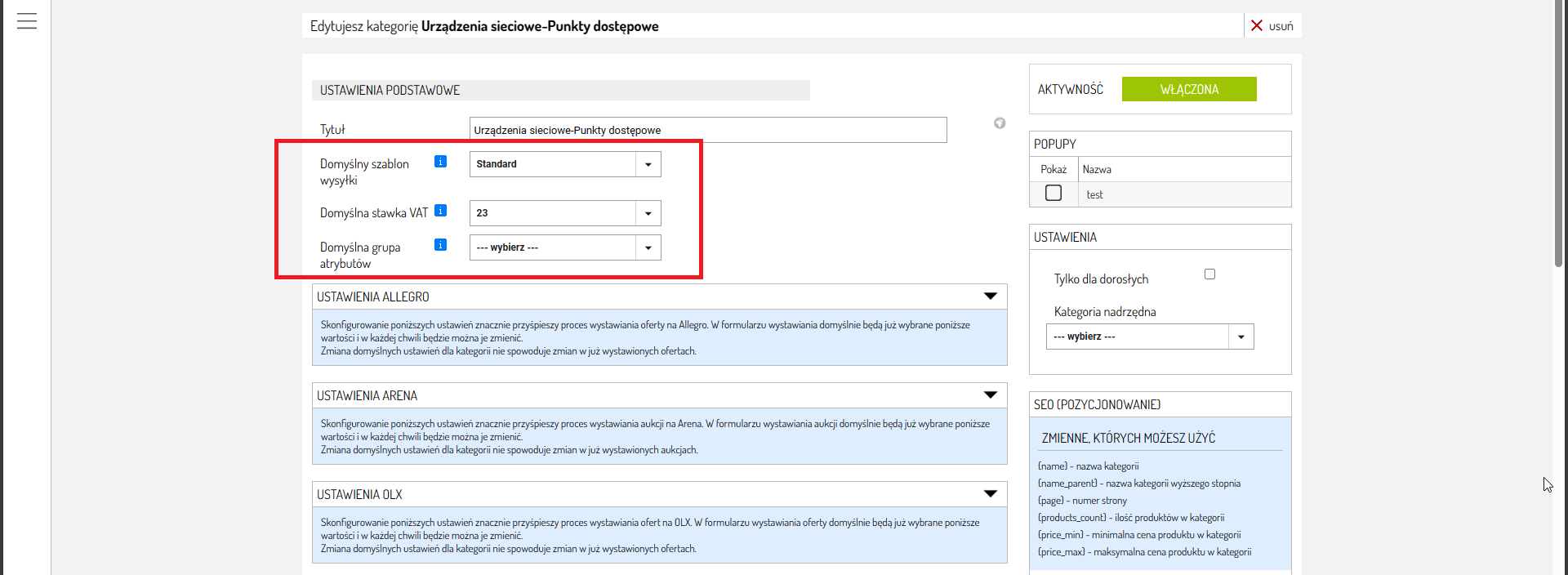
Jak mogę uruchomić integrację?
1. Zaloguj się w panelu administracyjnym.
2. Przejdź do Integracje ⇨ Hurtownie - API.
3. Kliknij Aktywuj nową hurtownię.

4. Zostaniesz przeniesiony do listy hurtowni. Kliknij wybraną hurtownię.
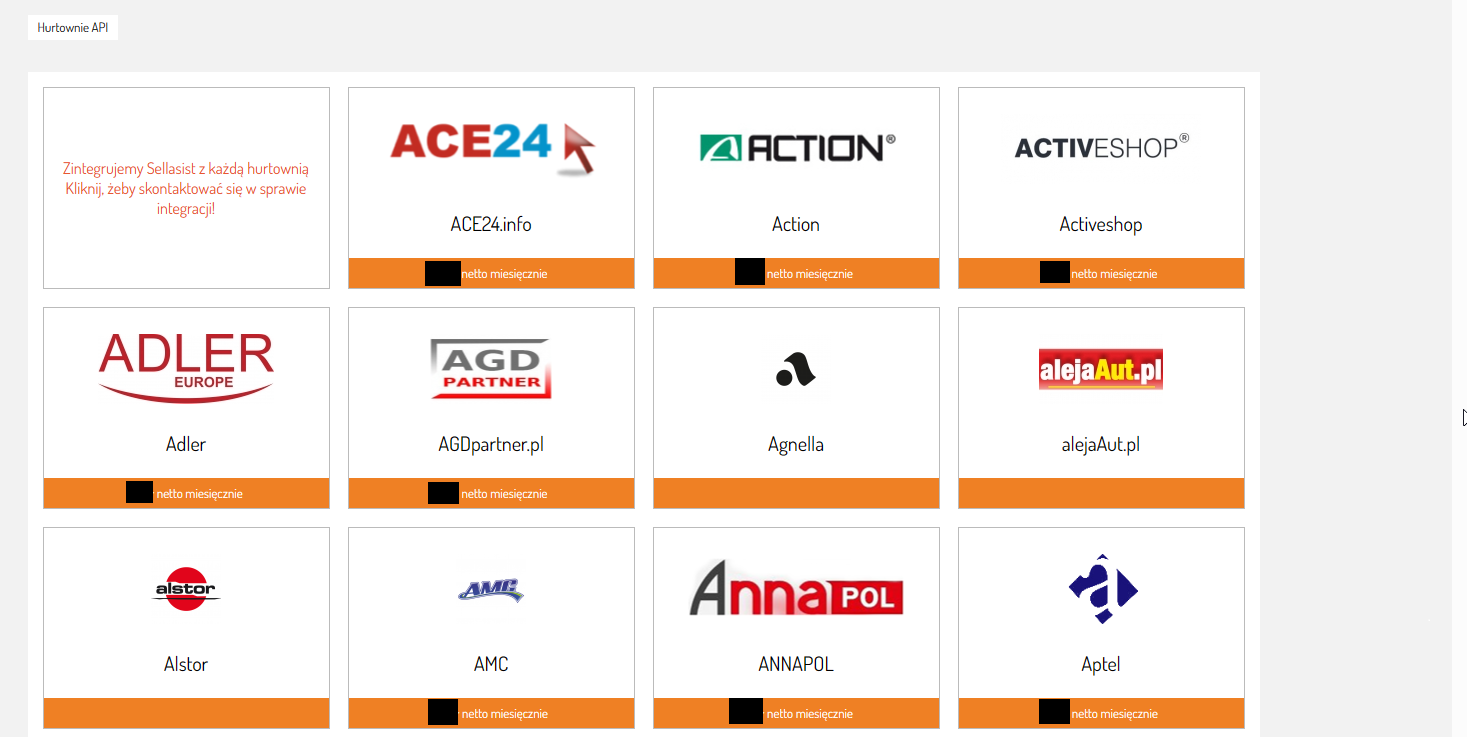
5. Kliknij Jestem zainteresowany integracją z tą hurtownią.

Zgłoszenie zostanie wysłane, a nasz zespół specjalistów po jego otrzymaniu skontaktuje się z Tobą. Po ustaleniu szczegółów otrzymasz wycenę. Koszt integracji jest zależny od liczby produktów w hurtowni. Kiedy ją zaakceptujesz, otrzymasz fakturę, a po jej opłaceniu, w ciągu do 10 dni roboczych aktywujemy integrację.
Jak skonfigurować integrację?
Po utworzeniu integracji skonfiguruj ją.
1. Zaloguj się w panelu administracyjnym.
2. W zakładce Integracje ⇨ Hurtownie - API.
3. Zostaniesz przeniesiony do listy hurtowni. Edytuj hurtownię klikając ołówek przy jej nazwie.
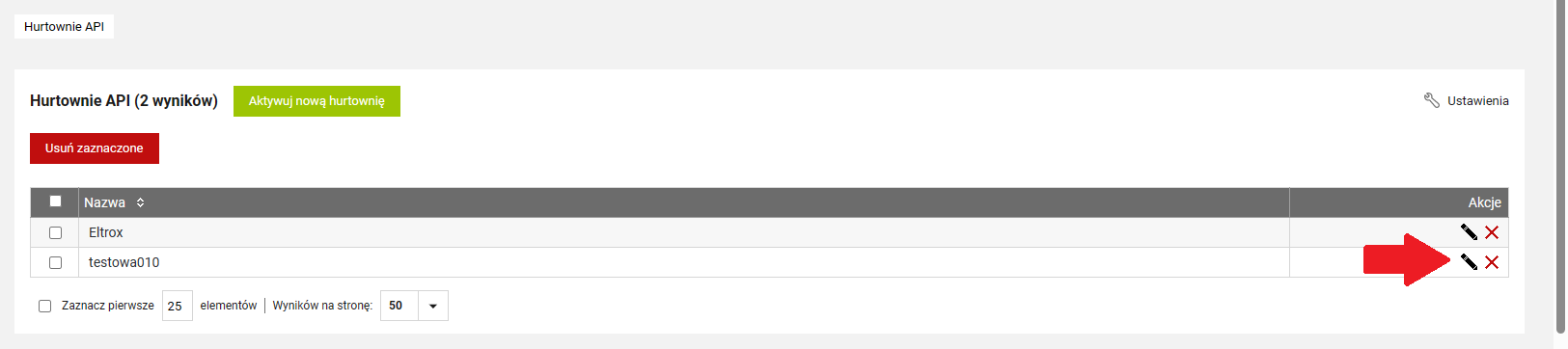
Aktualizacja produktów, Importowanie produktów
Sekcje są wyświetlane jeśli jest potrzeba samodzielnego podania danych dostępowych do pliku. Najczęściej dane pobierane są automatycznie i nie wymagają dodatkowych zmian.
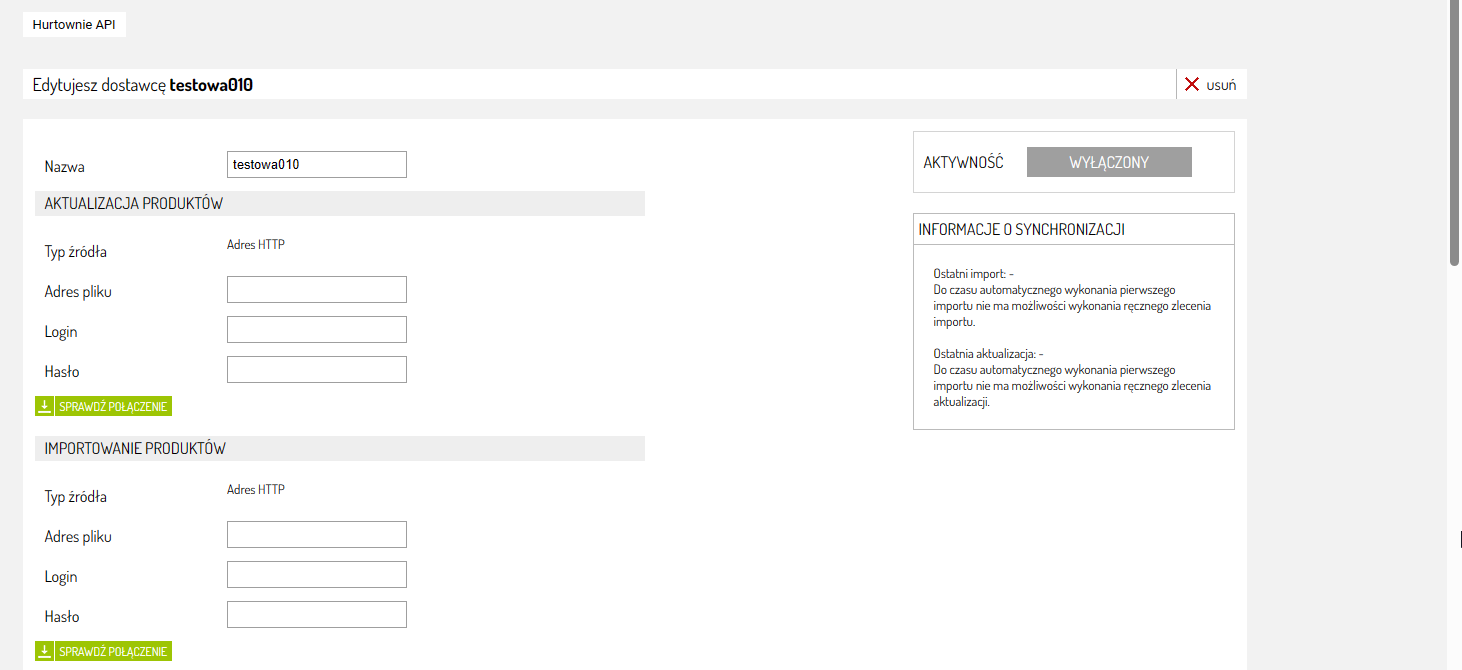
Dostosowywanie cen
Sposób zaokrąglania - Wybierz i zaznacz sposób zaokrąglania cen.
Precyzja zaokrąglania - Wybierz precyzję zaokrąglania cen.
Waluta - Wybierz walutę, w której pobierane są ceny z hurtowni. Wybór waluty jest konieczny w przypadku sprzedaży produktów w Sellasist w innej walucie niż PLN.
Jak dodać kolejną walutę?.
Aktualizuj ceny - Po zaznaczeniu tej opcji cena produktu będzie zmieniana razem z ceną u dostawcy.
Zaktualizuj informacje o aktualizacji cen dla dodanych już produktów - Po zaznaczeniu tej opcji informacje zostaną zaktualizowane przy najbliższej aktualizacji hurtowni.
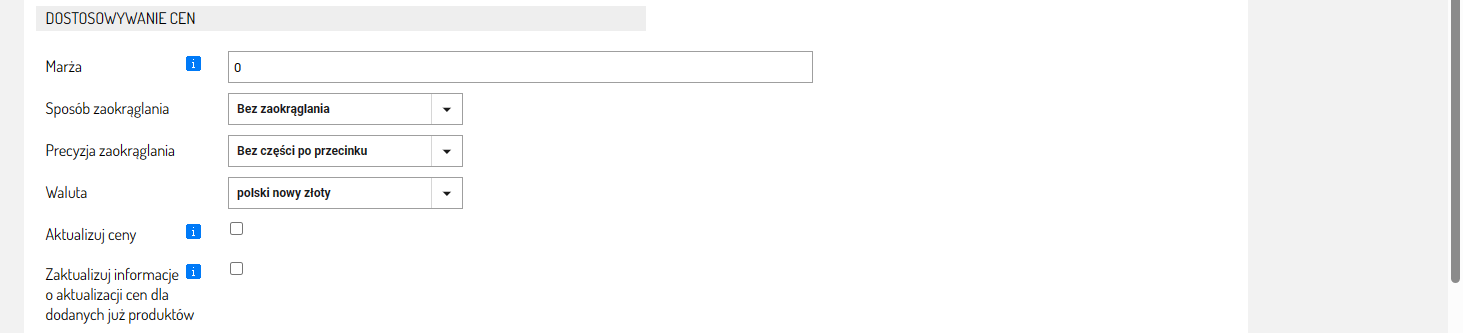
Marża zależna od ceny

Częstotliwość pobierania danych
Wybierz jak często mają być pobierane dane. Opcje domyślne oznaczają, że aktualizacja/import wykonają się w momencie kiedy aktualizacja nastąpi w systemie hurtowni, dlatego zalecamy zostawić ustawienie domyślne. Możesz ustawić dowolny przedział czasu. Pamiętaj jednak, że w sytuacji kiedy na przykład masz ustawione w Sellasist odświeżanie produktów co godzinę a system hurtowni wykona aktualizację produktów w momencie, kiedy jeszcze nie minęła godzina od ostatniej aktualizacji w Sellasist produkty w Sellasist nie zostaną zaktualizowane.

BRAK UNIWERSALNEGO IDENTYFIKATORA PRODUKTU
Zaznacz w przypadku kiedy hurtownia stosuje niestandardowe oznaczenia we wszystkich, lub tylko w niektórych produktach.

Ustawienia
Włączaj od razu nowe produkty - Wybierz czy nowe produkty mają się od razu włączać. Jeśli tak, oznacz checkbox.
Czas wysyłki dla dostępnych - Ustaw czas, w jakim zobowiązujesz się wysłać dostępne produkty.
Czas wysyłki dla niedostępnych - w jakim zobowiązujesz się wysłać niedostępne produkty.
Szablon wysyłki dla nowych produktów - Wybierz szablon wysyłki dla nowych produktów.
Domyślna kategoria - Opcji możesz użyć, kiedy w pliku nie ma informacji o kategoriach.
Importuj wszystko - Opcji możesz użyć, kiedy w pliku nie ma informacji o kategoriach.
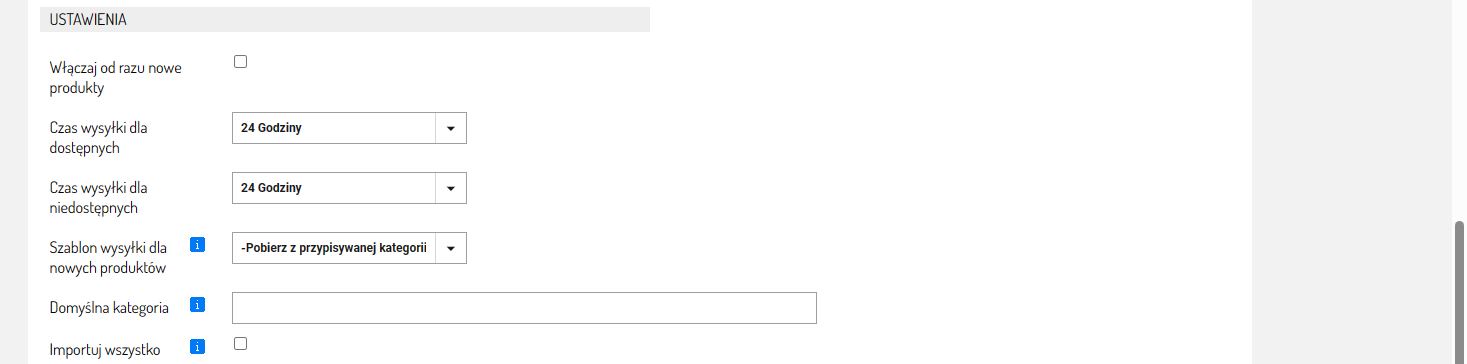
Mapowanie kategorii
Aby pobrać i zmapować kategorie odszukaj sekcję Mapowanie kategorii i kliknij przycisk Utwórz i automatycznie powiąż kategorie.

Utworzone i zmapowane zostaną tylko te kategorie, które zaznaczysz w pierwszej kolumnie na rozwiniętej liście. Kategorie zostaną zmapowane automatycznie, ale jeśli chcesz zmapować jakąś kategorię hurtowni z konkretną kategorią, którą masz w Sellasist, wystarczy wpisać nazwę w kolumnie
Kategoria w Sellasiście. Poza mapowaniem możesz tu także ustawić marże kategorii. ⇨
Jak działają marże w hurtowniach?. Po zmapowaniu zapisz zmiany.
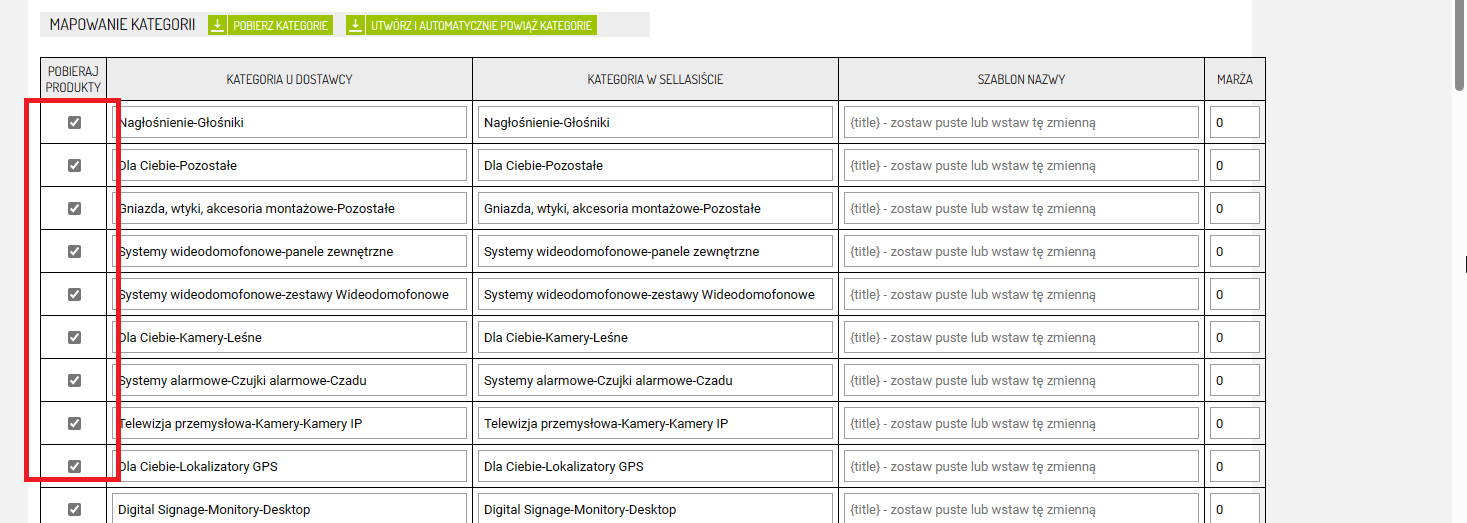
Mapowanie producentów
Mapowanie producentów ustawia się analogicznie jak mapowanie kategorii. Aby pobrać i zmapować producentów odszukaj sekcję Mapowanie producentów i kliknij przycisk Pobierz producentów.

Utworzeni i zmapowani zostaną tylko producenci, których zaznaczysz w
pierwszej kolumnie na rozwiniętej liście. Jeśli nie zaznaczysz producenta, produkty będą nadal pobierane poprawnie, ale nie będą miały przypisanego producenta. Producenci zostaną zmapowani automatycznie, ale jeśli chcesz zmapować jakiegoś producenta z hurtowni z
konkretnym producentem, którego masz w Sellasist, wystarczy wpisać nazwę w
kolumnie Producent w Sellasiście. Po zmapowaniu zapisz zmiany.
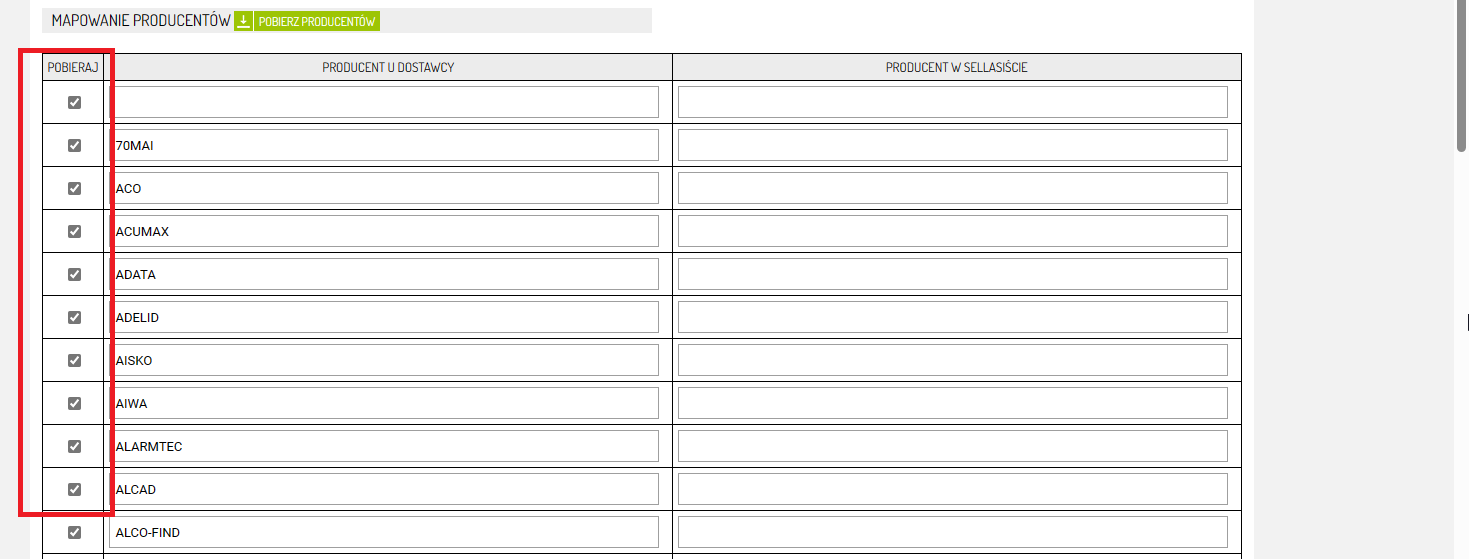
USTAWIENIA ATRYBUTÓW
Ustawianie atrybutów nie jest konieczne przy integracji z hurtownią, ale dzięki poprawnemu ich skonfigurowaniu możesz, oprócz standardowego importu, stworzyć bardzo czytelne tabelki z wybranymi danymi z pliku. Tabelki te będą się tworzyły w wybranym przez Ciebie polu w opisie produktu.
Pobranie atrybutów oznacza, że zostaną one pobrane z hurtowni i automatycznie utworzone w Sellasist z nazwą grupy jako nazwa kategorii. Grupy atrybutów tworzą się automatycznie gdy w edycji kategorii nie ma wybranej domyślnej grupy. Aby pobrać i zmapować atrybuty odszukaj sekcję Ustawienia atrybutów i kliknij przycisk Pobierz atrybuty.

Oznacz w tabelce, które atrybuty będą pobierane dla którego języka. Możesz też wyłączyć pobieranie atrybutów.
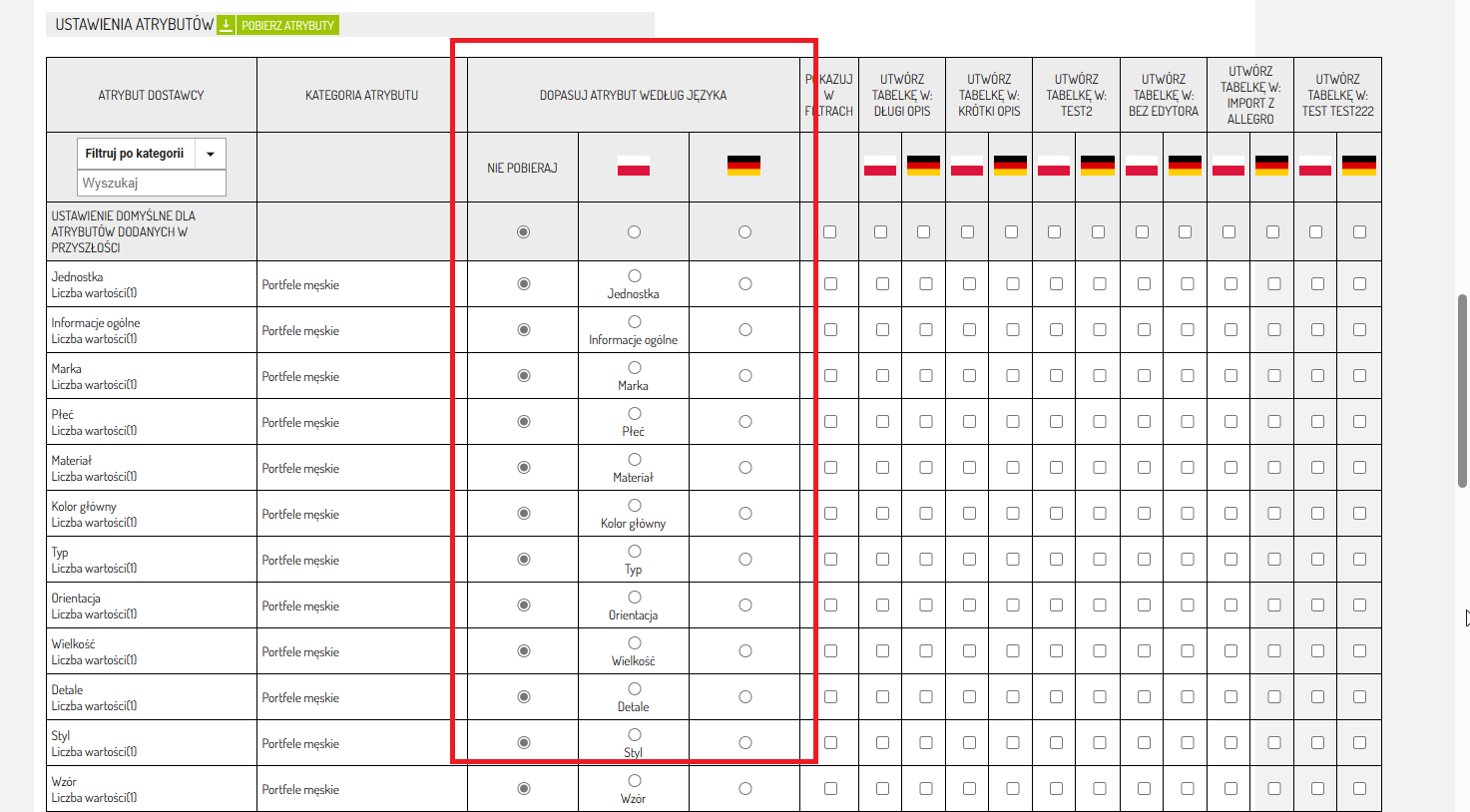
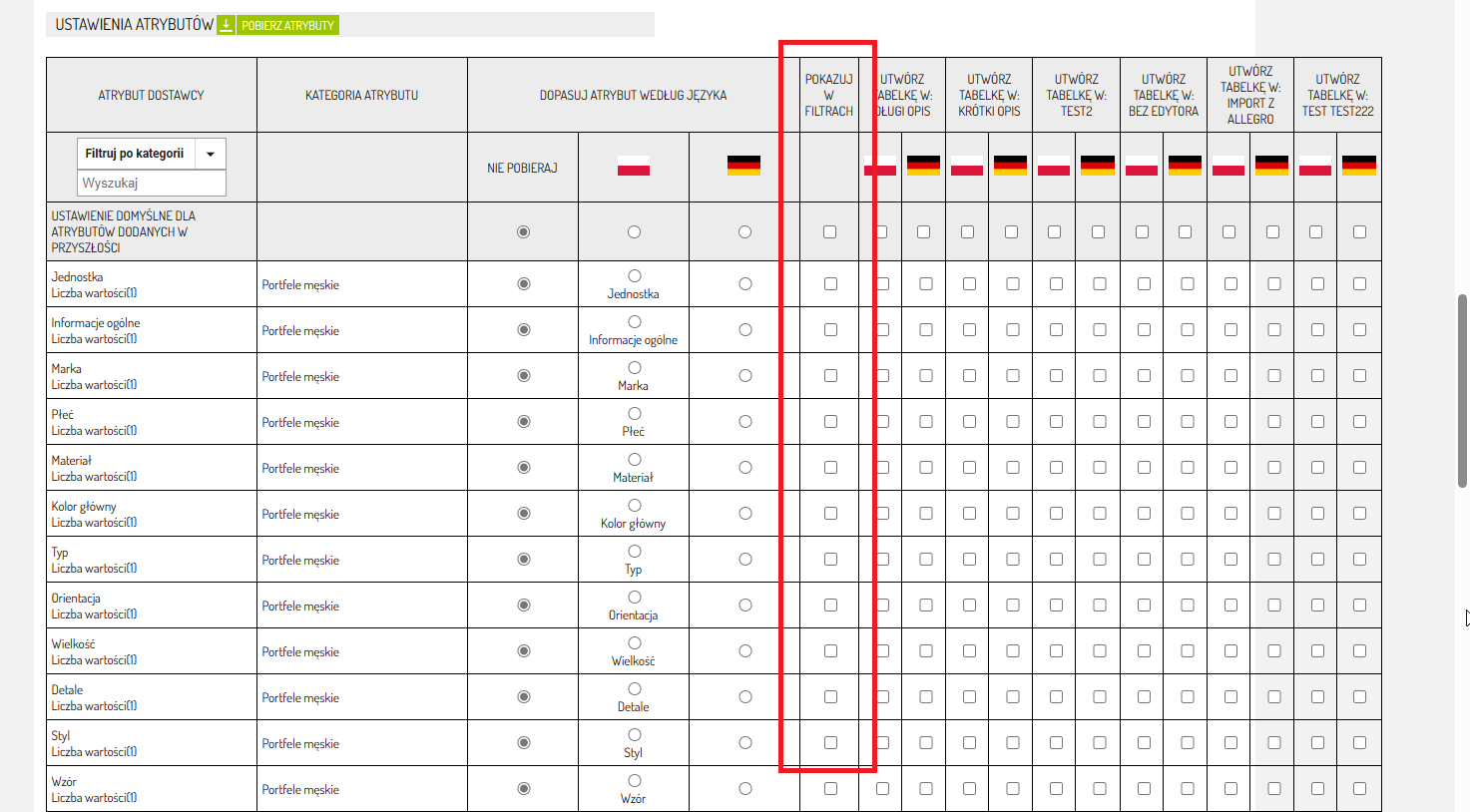
Zaznacz pole, w którym ma być wyświetlana tabela z atrybutami.
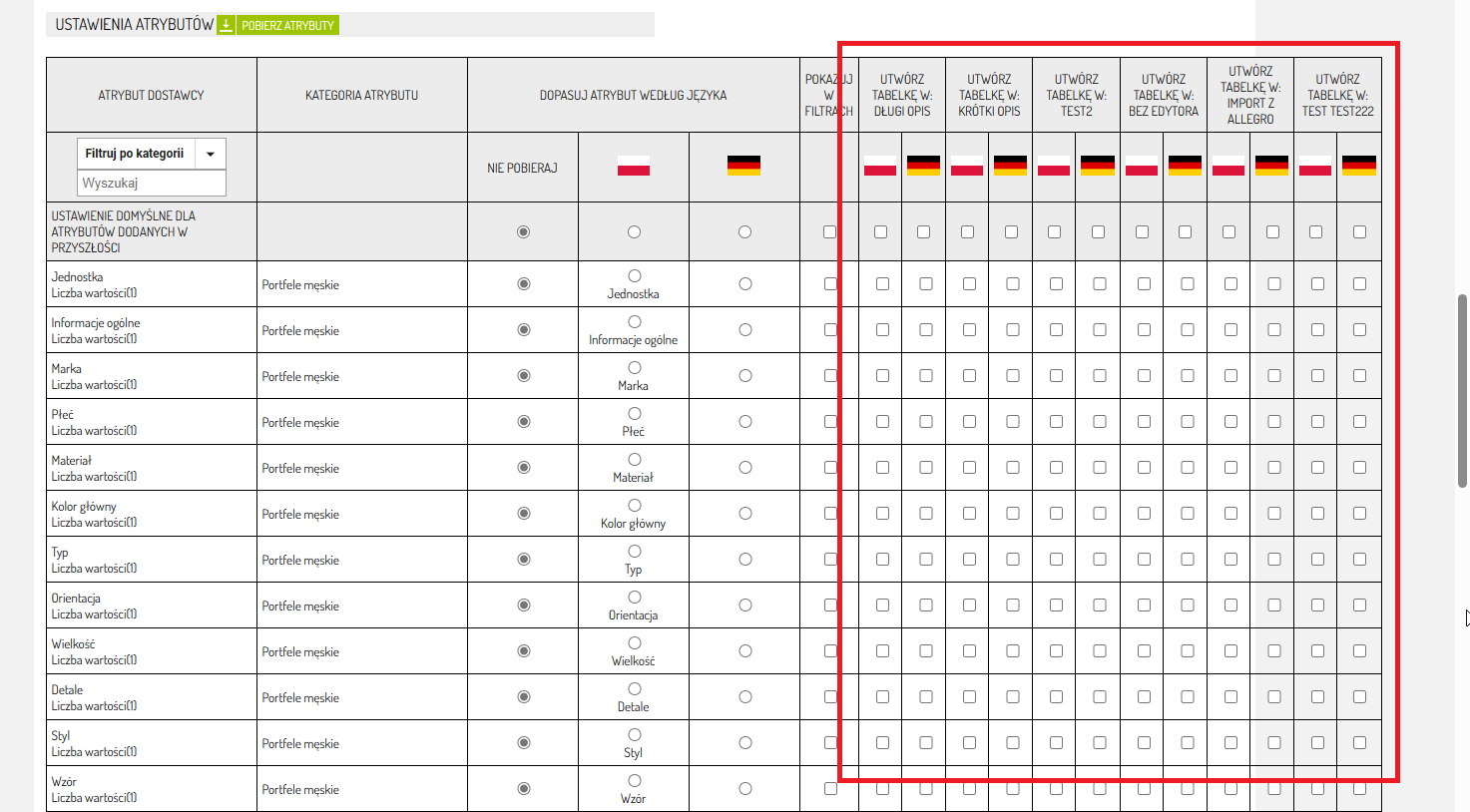
Przykład atrybutów:
Grupa Atrybutów; Wózki
Opcje atrybutów: Głębokość siedziska, Szerokość siedziska, Wymiary rozłożonej konstrukcji, Wymiary złożonej konstrukcji, Wysokość siedziska, Średnica kół.
Cechy atrybutów uzupełnią się automatycznie po imporcie produktów.
Następnie przejdź do karty Asortyment⇨Kategorie. Do wybranych kategorii dodaj jedną ze stworzonych wcześniej grup atrybutów. Przy najbliższej aktualizacji, w kartach produktów, stworzą się tabelki z wybranymi wcześniej danymi.
Dla sklepów Sellingo zintegrowanych z Sellasist włącz w panelu administracyjnym Sellingo, w karcie Integracje ⇨ Sellasist ⇨ Ustawienia Produktów ⇨ Pozostałe ustawienia, możliwość sprzedaży ponad stan dla sklepów zintegrowanych z Sellasist
Aby stany u dostawców były widoczne w liście asortymentu, należy ustawić kolumnę stanu u dostawców według poniższej instrukcji:
Aby stany magazynowe doliczały się do stanu produktu, po to byś mógł wystawiać produkt na Allegro, zaznacz w Integracje⇨Hurtownie⇨Ustawienia boks Dolicz stan magazynowy u dostawców do liczby dostępnych produktów.